
Effectuer un enregistrement audio uniquement
Vous pouvez effectuer un enregistrement contenant exclusivement de l’audio avec QuickTime Player.
Choisissez Fichier > Nouvel enregistrement audio.
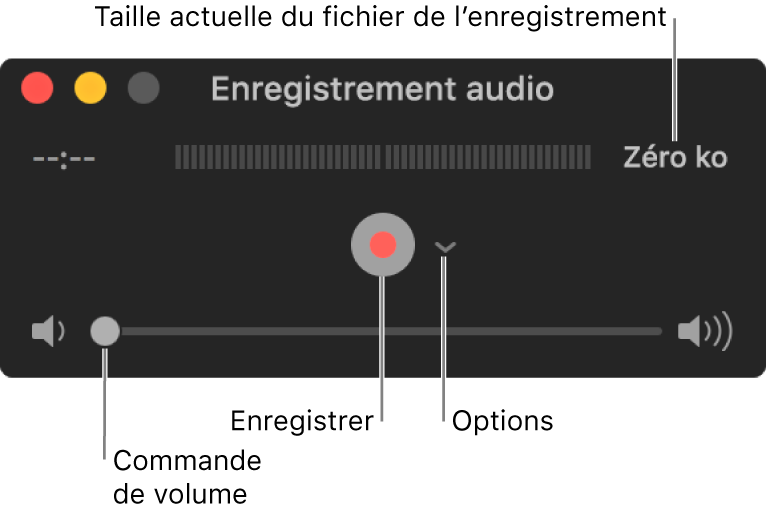
Cliquez sur le menu local Options, puis choisissez l’une des options suivantes :
Microphone : Choisissez un micro (si plusieurs sont disponibles).
Qualité d’enregistrement : Choisissez la qualité d’enregistrement. Les enregistrements de qualité maximale génèrent des fichiers non compressés pouvant occuper une grande quantité d’espace de stockage.
Réglage
Description
Élevées
44100 Hz AAC audio
Maximum
44 100 Hz, PCM 24-bit AIFF-C audio linéaire et sans compression
Ajustez la commande de volume pour entendre l’audio que vous enregistrez.
Cliquez sur le bouton Enregistrer
 pour démarrer l’enregistrement ; cliquez sur le bouton Arrêter
pour démarrer l’enregistrement ; cliquez sur le bouton Arrêter  lorsque vous avez terminé (ou utilisez la Touch Bar).
lorsque vous avez terminé (ou utilisez la Touch Bar).Pour suspendre l’enregistrement, cliquez sur le bouton Enregistrer
 en maintenant la touche Option enfoncée, puis cliquez de nouveau sur ce bouton pour reprendre l’enregistrement.
en maintenant la touche Option enfoncée, puis cliquez de nouveau sur ce bouton pour reprendre l’enregistrement.Choisissez Fichier > Enregistrer pour enregistrer et nommer l’enregistrement.